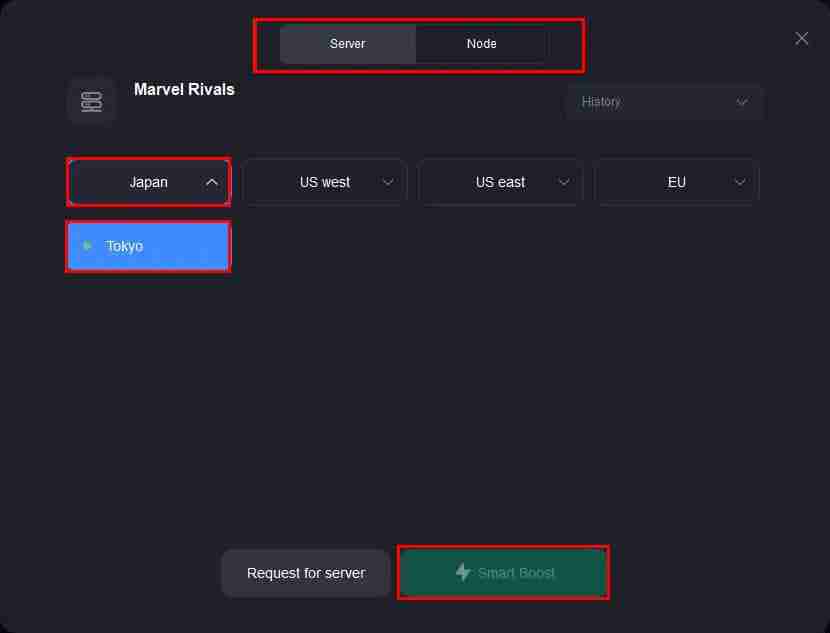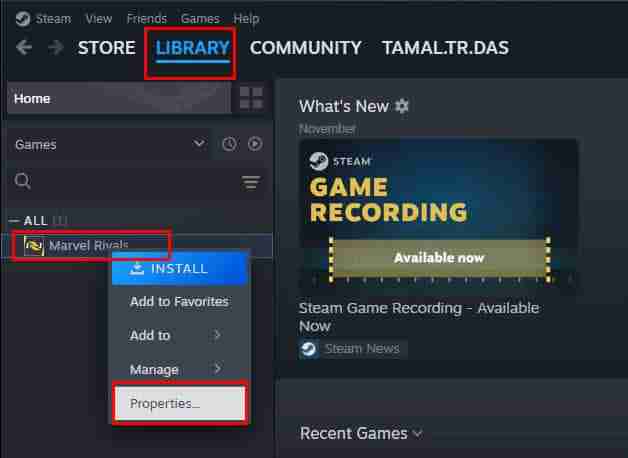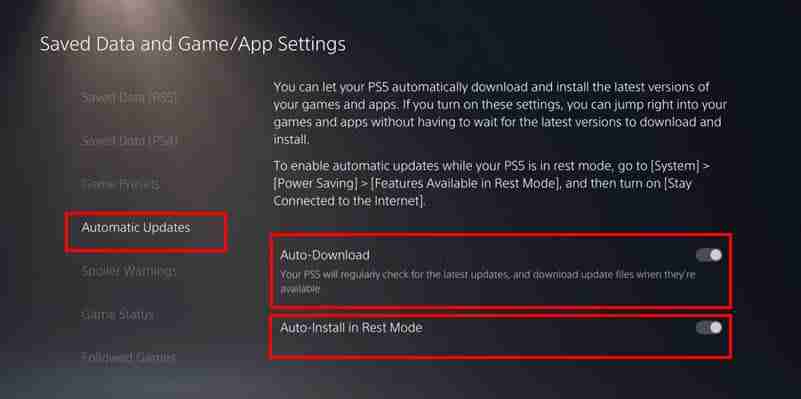공개 페이지를 읽고 MSPoweruser가 편집팀을 유지하는 데 어떻게 도움을 줄 수 있는지 알아보세요.

마블 라이벌즈 실행 시 서버 연결 실패 오류가 발생하시나요?
드디어 베타 테스트가 종료되었으며 모든 게임 팬들이 이를 경험하기 위해 분주히 움직이고 있습니다. 그러나 대부분 다음과 같은 오류가 발생합니다.
서버 연결 실패: 서버 연결에 실패했습니다. 네트워크를 확인하신 후 다시 시도해주세요.

게임 서버의 트래픽이 너무 많아 모든 요청을 처리할 수 없습니다. 또는 인터넷 네트워크가 제대로 작동하지 않습니다.
먼저 Marvel Rivals의 X 핸들(이전 Twitter)을 팔로우하고 방문하여 서버 상태에 대한 공지를 확인하세요.

또한 라우터를 다시 시작하거나 대역폭을 많이 차지하는 프로그램을 비활성화하는 것을 잊지 마세요.
Marvel Rivals 서버 연결 실패 문제 해결 방법
위의 방법 중 어느 것도 효과가 없으면 아래 설명된 방법을 시도해 보십시오.
공식 릴리스 제거 및 재설치
오늘까지 Marvel Rivals 베타 릴리스를 플레이했는데 서버 연결 실패 오류가 표시된다면 의도한 대로 작동하는 것입니다. NetEase가 공식적이고 안정적인 버전을 출시한 이후 베타 버전은 더 이상 작동하지 않습니다.
베타 버전을 제거하고 공식 릴리스를 설치해야 합니다. Windows PC에서 Steam을 사용하는 경우 따라야 할 단계는 다음과 같습니다.
- PC에서 Steam 앱을 열고 계정에 로그인하여 시작하세요.
- 상단의 라이브러리 탭으로 이동하여 보유하고 있는 모든 게임 목록을 확인하세요.

- 스크롤하거나 검색창을 사용하여 Marvel Rivals 게임 타이틀을 찾으세요.
-
왼쪽 메뉴에서 게임 이름을 마우스 오른쪽 버튼으로 클릭하여 드롭다운을 엽니다.
-
관리 위로 마우스를 가져가서 다른 메뉴가 나타나면 제거를 선택하세요.
- 확인 상자가 나타납니다. 제거를 다시 클릭하여 확인하세요.
공식 릴리스를 설치하는 방법은 다음과 같습니다.
-
Steam 상점 탭으로 이동하세요.
-
검색 필드를 클릭하고 마블 라이벌을 입력하세요.
- 표시되는 상위 검색결과를 선택하세요.

- 게임 제목 홈 화면에서 게임 플레이 버튼을 클릭하세요.

-
설치 대화 상자에서 설치를 클릭하세요.

- Steam이 필요한 모든 게임 파일을 다운로드하고 설치 과정을 완료합니다.
타사 게임 부스터 도구 사용
게임 부스터 도구는 NetEase 서버에 대한 우선 액세스를 통해 Marvel Rivals 서버 연결 실패 오류를 해결하는 데 도움이 됩니다. LagoFast 앱을 사용하는 방법은 다음과 같습니다.
-
LagoFast를 다운로드하고 설치하세요.
-
LagoFast를 실행하고왼쪽 탐색 패널에서 PC 아이콘을 클릭하세요.
오른쪽 상단 패널의 - 검색에 마블 라이벌즈를 입력하세요.
- Enter를 누르세요.

서버 대화 상자가 열립니다.-
- 미국 서부, 미국 동부, EU, 일본 등과 같은 지역 드롭다운 메뉴를 확장하고 귀하의 지역 근처에 있는 서버를 선택하세요.
이제 상단의 - 노드 탭을 클릭하고 적합한 노드를 선택하세요.
하단의 - 스마트 부스트 버튼을 누르세요.
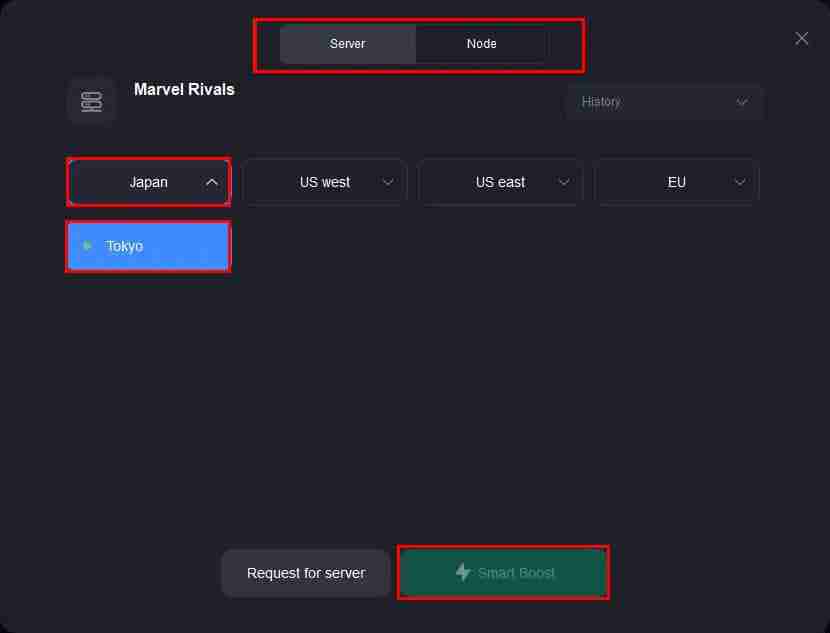
-
예상 핑, 패킷 손실 등과 같은 선택한 서버 또는 해당 노드에 대한 성능 지표를 볼 수 있습니다.
- 매개변수가 마음에 들면 게임 시작 버튼을 누르세요.

기본 DNS 변경
-
시작 메뉴를 클릭하고 톱니바퀴 아이콘을 클릭하여 설정을 엽니다.
-
네트워크 및 인터넷으로 이동하여 상태 섹션에서 어댑터 옵션 변경을 선택하세요.

-
활성 네트워크 연결(Wi-Fi 또는 이더넷)을 마우스 오른쪽 버튼으로 클릭하고 속성을 선택합니다.
- 목록에서 인터넷 프로토콜 버전 4(TCP/IPv4)를 찾아 클릭한 후 속성을 누르세요.

- 새 창에서 다음 DNS 서버 주소 사용을 선택하세요.
- 선호하는 DNS 서버를 입력합니다(예: 선호 필드에 Cloudfare의 DNS에 대해 1.1.1.1, 대체 필드에 Google의 DNS에 8.8.8.8).

-
확인을 클릭하여 변경 사항을 저장한 다음 모든 창을 닫습니다.
VPN 사용
Reddit의 일부 사용자는 VPN 서비스로 전환한 후 게임 서버에 액세스할 수 있다고 보고했습니다. 이 기술은 Marvel Rivals 서버 연결 실패 오류를 해결하는 데 도움이 되었습니다.
ExpressVPN과 같이 최적화된 고속 인터넷 브라우징을 제공하는 최고의 Windows용 VPN을 사용할 수 있습니다.
요금제를 구독한 후 데스크톱 앱을 다운로드하고 북미 서버를 선택한 다음 VPN을 시작하세요. 게임 플레이를 위해서는 시스템 전체 VPN을 구입해야 합니다.
인터넷 프로토콜 버전 6(IPv6) 활성화
이 방법은 두 단계로 구성됩니다. 먼저 Wi-Fi 또는 이더넷 라우터에서 IPv6를 활성화한 다음 Windows PC에서도 동일하게 활성화해야 합니다. 방법을 보여드리겠습니다.
라우터에서 IPv6 활성화
- 브라우저 주소 표시줄에 192.168.1.1을 입력하여 라우터 콘솔에 로그인하세요.
-
기본 홈 화면 상단에 주로 위치한 고급 탭을 클릭하세요.
- 그런 다음 왼쪽 탐색 패널에서 IPv6 메뉴를 선택하세요.
-
IPv6 기능을 켜세요.

-
인터넷 연결 유형 드롭다운 메뉴를 클릭하고 PPPoE와 같은 계정의 연결 모드를 선택합니다.
-
연결 버튼을 누른 다음 저장을 클릭하세요.

Windows PC에서 IPv6 활성화
-
시작 메뉴를 실행하고 톱니바퀴 아이콘을 선택하여 설정으로 이동합니다.
-
네트워크 및 인터넷 옵션을 클릭하고 상태 섹션 아래에서 어댑터 옵션 변경을 선택합니다.
- Wi-Fi 또는 이더넷 회선 등 활성 네트워크 연결을 마우스 오른쪽 버튼으로 클릭하고 속성을 선택합니다. 메뉴에서.
- 항목 목록에서 인터넷 프로토콜 버전 6(TCP/IPv6)을 찾아보세요.
- 옆의 확인란이 선택되어 있지 않으면 클릭하여 IPv6를 활성화하세요.
-
확인을 눌러 변경 사항을 저장하고 모든 창을 닫습니다.

Windows 관리자 계정 사용
-
시작 메뉴 버튼을 클릭하고 Steam을 입력하세요.
-
시작 메뉴 창 오른쪽에서 관리자 권한으로 실행 옵션을 선택하세요.

- 이제 라이브러리로 이동하여 마블 라이벌즈 게임을 찾아보세요.
-
왼쪽 메뉴에서 게임 이름을 마우스 오른쪽 버튼으로 클릭하고 속성을 선택합니다.
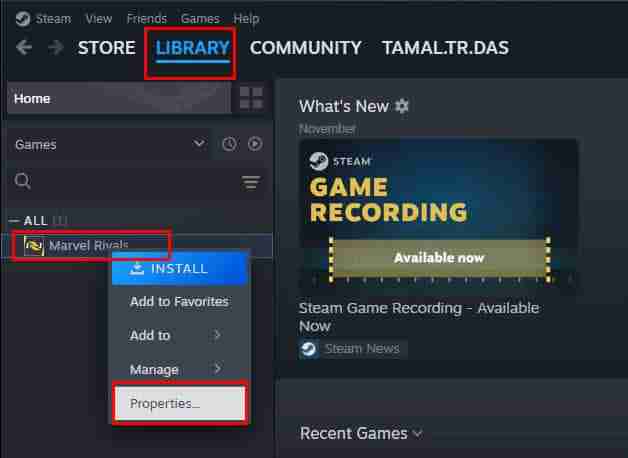
-
속성 창에서 설치된 파일 탭(또는 이전 버전을 사용하는 경우 로컬 파일)을 클릭하세요.
-
찾아보기 버튼을 눌러 게임 설치 폴더를 엽니다.
- 게임 실행 파일을 찾습니다(일반적으로 게임 이름과 .exe 확장자가 있음).
-
.exe 파일을 마우스 오른쪽 버튼으로 클릭하고 컨텍스트 메뉴에서 관리자 권한으로 실행을 선택합니다.

-
관리자 권한으로 이 프로그램 실행 확인란을 선택하고 확인을 클릭합니다.
게임 앱 업데이트
Steam 업데이트
-
Steam을 실행하고 라이브러리 탭에서 Marvel Rivals 게임 제목으로 이동하세요.
-
왼쪽 탐색 패널에서 게임을 마우스 오른쪽 버튼으로 클릭하고 속성을 선택합니다.

-
마블 라이벌즈 대화상자가 열립니다.
-
왼쪽에서 업데이트 메뉴를 클릭하세요.
-
자동 업데이트 드롭다운 메뉴를 확장하고 항상 이 게임을 업데이트된 상태로 유지 옵션을 선택하세요.
- 또한 백그라운드 다운로드 메뉴를 클릭하고 항상 백그라운드 다운로드 허용 옵션을 선택하세요.

- 대화상자를 닫습니다.
- Steam은 게임 앱을 자동으로 업데이트해야 합니다.
PS5 자동 업데이트
-
홈 화면 오른쪽 상단에서 설정으로 이동합니다(톱니바퀴 아이콘 모양).
- 아래로 스크롤하여 저장된 데이터 및 게임/앱 설정을 선택합니다.
- 옵션 목록에서 자동 업데이트를 선택하세요.
-
자동 다운로드와 대기 모드에서 자동 설치가 모두 켜져 있는지 확인하세요.
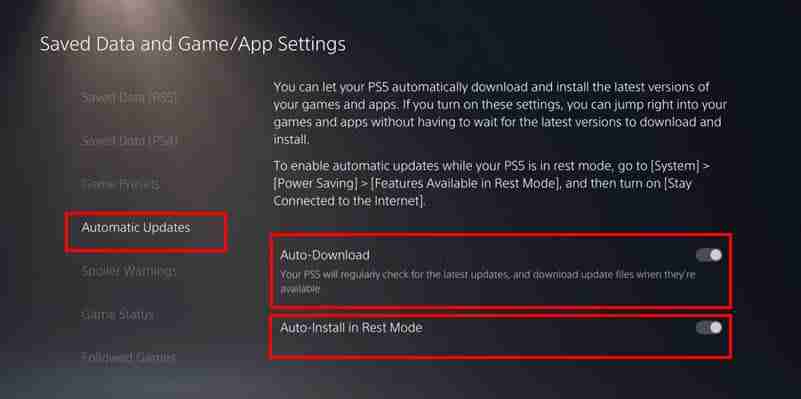
- 대기 모드에서 업데이트를 수행하려면 설정으로 이동한 다음 시스템으로 이동하고 전원에서 인터넷에 연결 유지를 활성화하세요. 저장 > 휴식 모드에서 사용 가능한 기능.
Xbox 자동 업데이트
Xbox를 -
전원을 켜고 계정에 로그인하세요.
- 컨트롤러에서 Xbox 버튼을 눌러 가이드를 연 다음 프로필 및 시스템으로 이동하여 설정을 선택하세요.
-
시스템으로 이동하여 업데이트를 선택합니다.
-
게임 및 앱에서 게임과 앱을 최신 상태로 유지 확인란을 선택합니다.
-
절전 모드에서 업데이트를 허용하려면 설정으로 돌아가서 전원 모드 및 시작으로 이동한 후 콘솔을 절전 모드로 설정하세요. .

Steam에서 게임 파일 확인
- Steam 앱에서 라이브러리로 이동하여 Marvel Rivals 게임 앱을 찾으세요.
-
왼쪽 패널에서 아이콘과 이름을 마우스 오른쪽 버튼으로 클릭하고 컨텍스트 메뉴에서 속성을 선택합니다.
-
속성 창에서 설치된 파일 탭(또는 다르게 보이는 경우 로컬 파일)을 선택합니다.
-
게임 파일 무결성 확인 버튼을 클릭하세요.

- Steam은 게임 파일을 검사하여 누락되거나 손상된 파일을 자동으로 수정합니다.

이제 Steam, Windows PC, PS5, Xbox 등 지원되는 모든 플랫폼에서 Marvel Rivals 서버 연결 실패 오류를 수정하는 방법을 알게 되었습니다.
이러한 방법 중 하나라도 도움이 되었다면 댓글 상자에서 자유롭게 언급해 주세요. 완전히 다른 수정 방법을 시도했는데 효과가 있었다면 그 방법도 공유할 수 있습니다. 또한 Marvel Rivals를 실행할 때 DirectX 12에 문제가 발생할 수 있습니다.
추가로, Throne과 Liberty Gate 서버의 연결이 끊겼을 때, Dauntless가 실행되지 않을 때, Helldivers 2에 연결 문제가 있을 때 이 사항을 확인하세요.
위 내용은 Marvel Rivals 서버 연결 실패: 간단한 단계별 수정의 상세 내용입니다. 자세한 내용은 PHP 중국어 웹사이트의 기타 관련 기사를 참조하세요!